Налаштовує різні параметри та компоненти мережі
- Netsh.exe — це інструмент командного рядка в Windows, який використовується для налаштування мережі та керування нею.
- Він дозволяє користувачам керувати мережевими інтерфейсами, налаштуваннями брандмауера, IP-адресами, таблицями маршрутизації тощо.
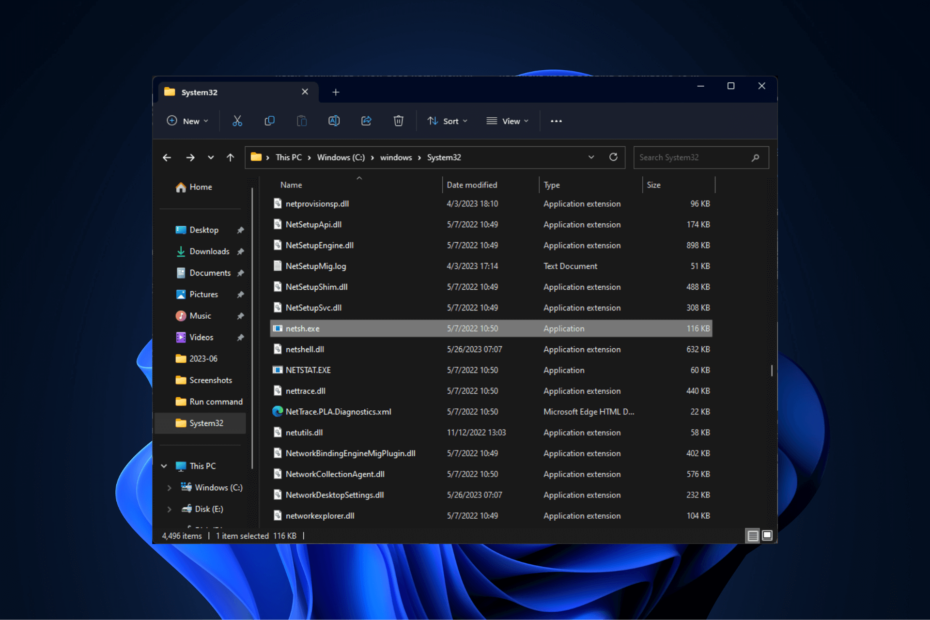
XВСТАНОВИТИ, НАТИСНУВШИ ЗАВАНТАЖИТИ ФАЙЛ
- Завантажте та встановіть Fortect на вашому ПК.
- Запустіть інструмент і Почати сканування
- Клацніть правою кнопкою миші Ремонт, і виправте це протягом кількох хвилин.
- 0 читачі вже завантажили Fortect цього місяця
Якщо ви зіткнулися з процесом netsh.exe в диспетчері завдань Windows або з пов’язаними помилками, цей посібник може допомогти!
Ми розглянемо призначення Netsh.exe, вивчимо типові помилки та надамо корисні поради та методи виправлення цих помилок, забезпечуючи безперебійну роботу мережі.
Що таке Netsh.exe?
Netsh.exe є потужним інструмент командного рядка для операційної системи Windows. Це розшифровується як Network Shell і є універсальною утилітою для конфігурації та керування різними параметрами та компонентами мережі.
За допомогою Netsh.exe користувачі можуть налаштовувати мережеві інтерфейси, змінити параметри брандмауера, керувати IP-адресами, змінювати таблиці маршрутизації, налаштовувати мережеві політики та виконувати різноманітні завдання, пов’язані з мережею.
Він підтримує протоколи IPv4 і IPv6 і пропонує широкі функціональні можливості для мережевих адміністраторів і досвідчених користувачів.
Netsh.exe особливо корисний у ситуаціях, коли графічний інтерфейс користувача (GUI) недоступний або практичні, наприклад, під час керування віддаленими системами через інтерфейси командного рядка або мережу сценаріїв конфігурації.
Перш ніж виконувати розширені кроки з усунення несправностей, вам слід виконати такі перевірки:
- Спробуйте перезавантажити комп'ютер.
- Переконайтеся, що ваша Windows оновлена.
- Запустити a очищувач реєстру для виправлення помилок через пошкоджені записи реєстру.
- Повторна інсталяція програми викликає помилки.
Після того, як ви перевірите це, давайте перейдемо до кроків з усунення несправностей.
1. Запустіть сканування DISM і SFC
- Натисніть вікна ключ, вид cmdі натисніть Запустити від імені адміністратора.
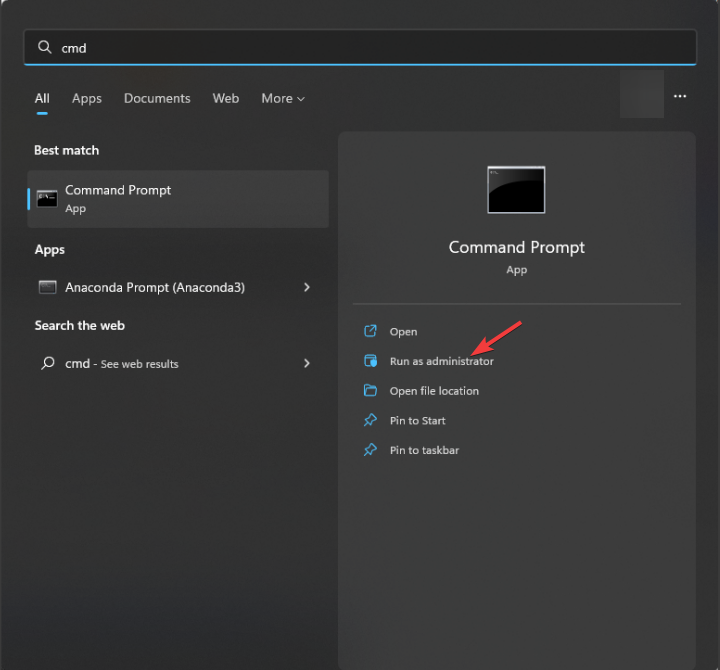
- Введіть наступну команду, щоб відновити файли образів ОС Windows, і натисніть Введіть:
Dism /Online /Cleanup-Image /RestoreHealth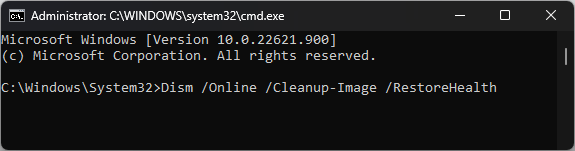
- Після виконання команди DISM використовує Windows Update для надання файлів, необхідних для усунення пошкоджень; після завершення скопіюйте та вставте наступну команду, щоб замінити пошкоджені файли кешованою копією та натисніть Введіть:
sfc/scannow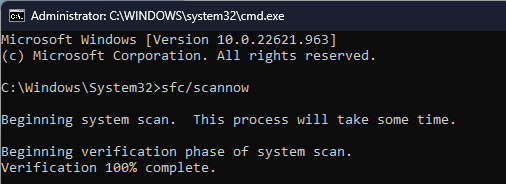
- Виконання командної операції може зайняти кілька хвилин; після завершення перезавантажте комп’ютер.
Якщо цей процес сканування Windows не вирішив помилки, пов’язані з файлом netsh.exe, вам знадобиться надійна альтернатива.
Ідеальне програмне забезпечення для цього повністю просканує вашу систему ПК і знайде пошкоджені системні файли. Після цього він автоматично виправить це за кілька кліків.
2. Запустіть перевірку на віруси
- Натисніть вікна ключ, вид безпека windowsі натисніть ВІДЧИНЕНО.
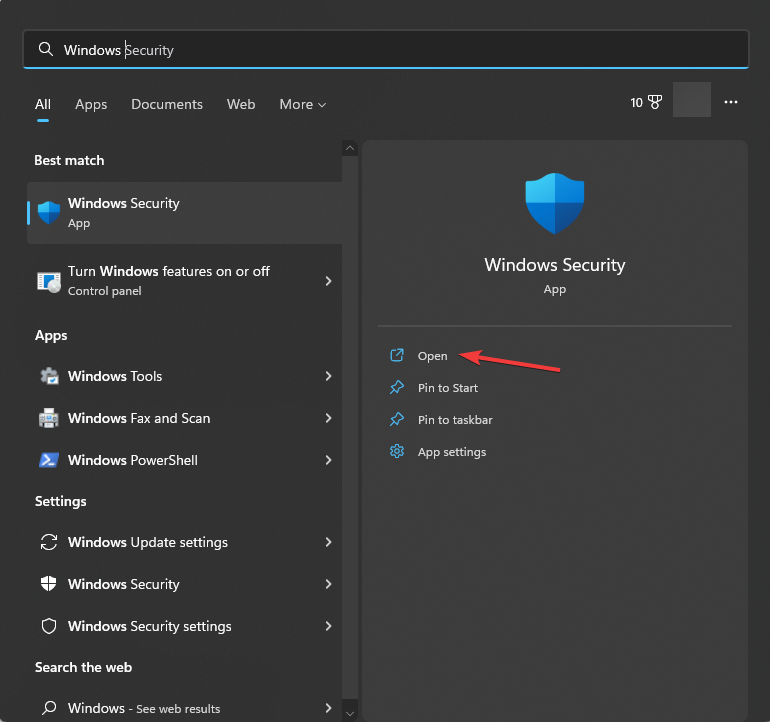
- Йти до Захист від вірусів і загроз і натисніть Параметри сканування.

- Виберіть Повне сканування і натисніть Сканувати зараз.
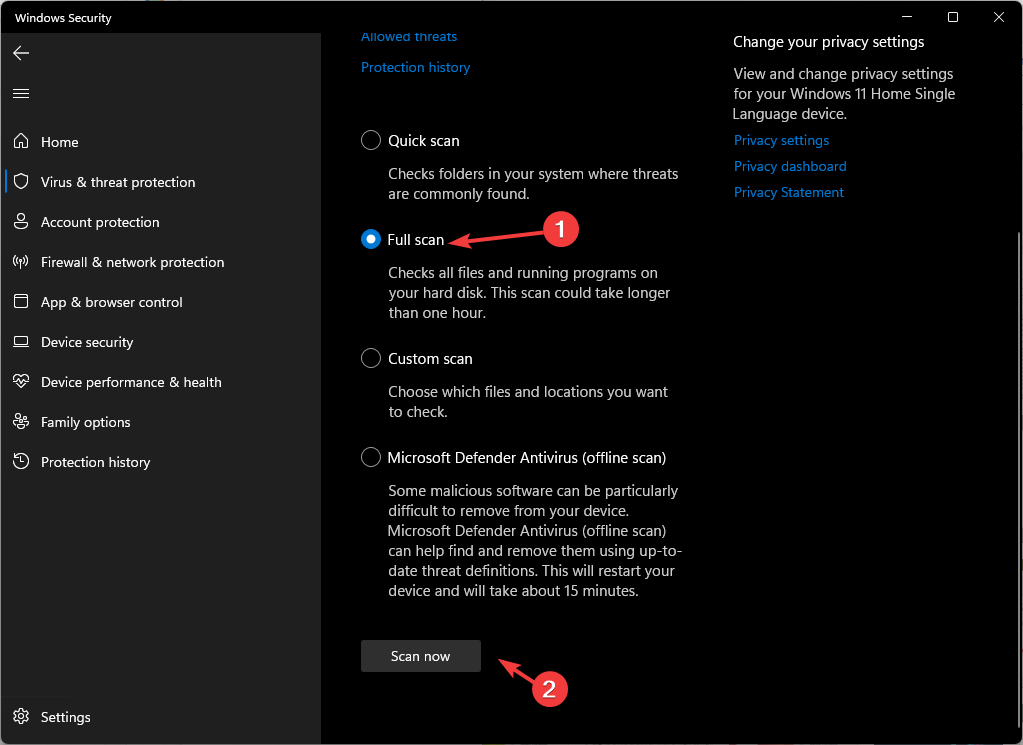
- Інструмент просканує ваш комп’ютер на наявність шкідливих файлів і перерахує їх у разі виявлення.
Запуск сканування зловмисного програмного забезпечення гарантує відсутність інфікування файлу netsh.exe та спричинення помилки.
- Що таке Mobsync.exe і як його вимкнути
- Що таке Winsat.exe і що він робить?
- Що таке Jucheck.exe і чи варто його видаляти?
- Що таке Wwahost.exe і що він робить?
3. Оновіть мережевий драйвер
- Прес вікна + Р щоб відкрити бігти консоль.
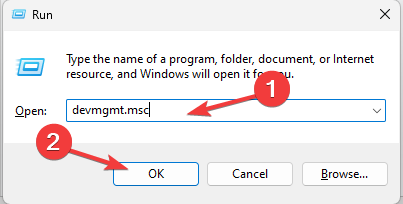
- Тип devmgmt.msc і натисніть в порядку щоб відкрити Диспетчер пристроїв додаток
- Йти до Мережеві адаптери і натисніть її, щоб розгорнути розділ.
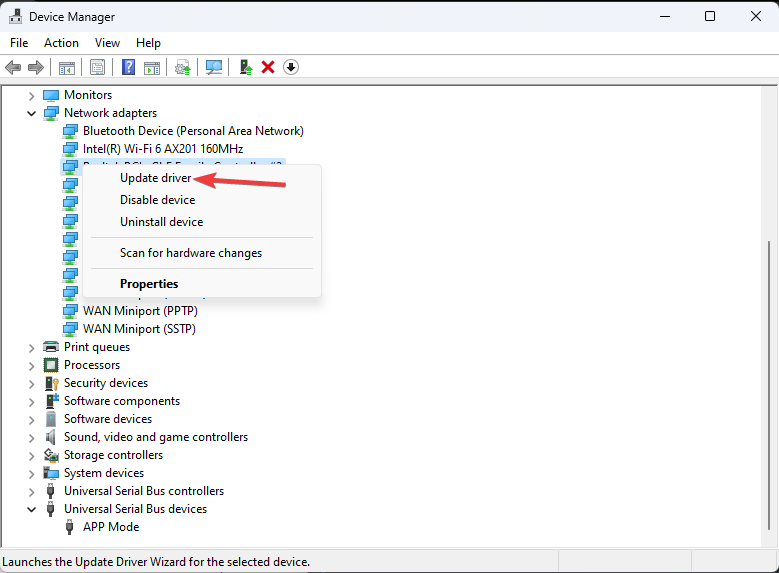
- Знайдіть перелічені окремо мережеві драйвери та клацніть правою кнопкою миші, щоб вибрати Оновити драйвер.
- Натисніть Автоматичний пошук драйверів.
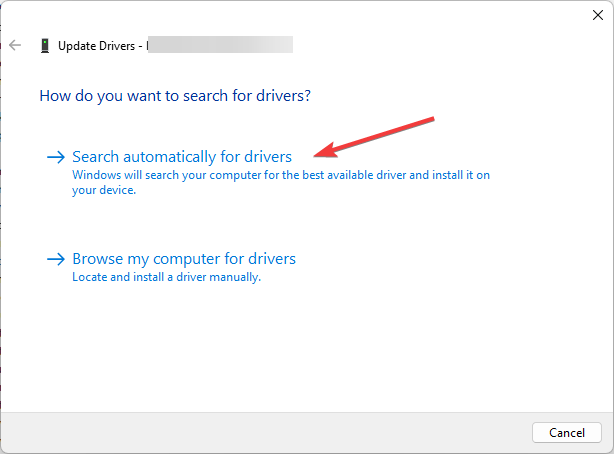
- Дотримуйтесь інструкцій на екрані, щоб завершити процес.
4. Виконайте відновлення системи
- Натисніть вікна ключ, вид Панель управлінняі натисніть ВІДЧИНЕНО.
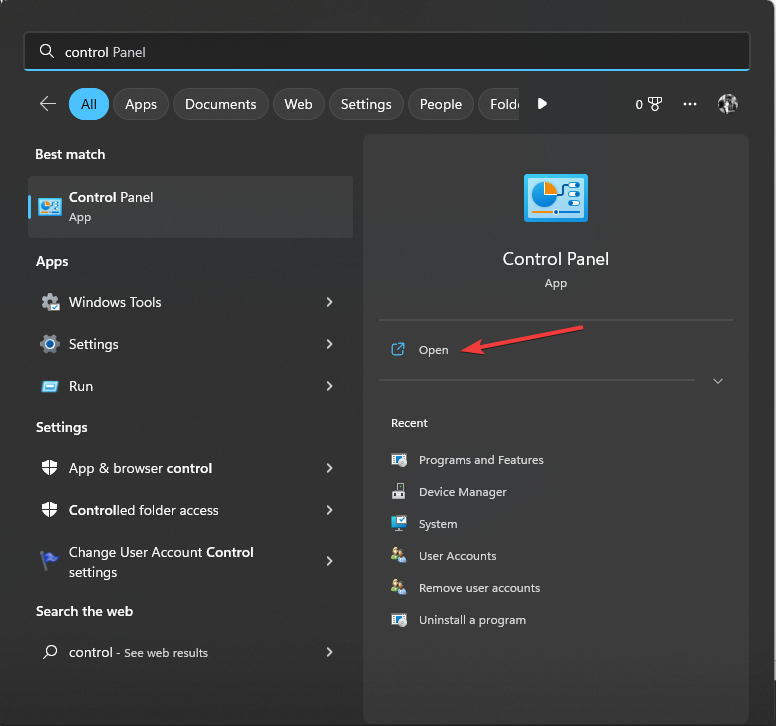
- Виберіть Великі значки як Переглянути за і натисніть Відновлення.
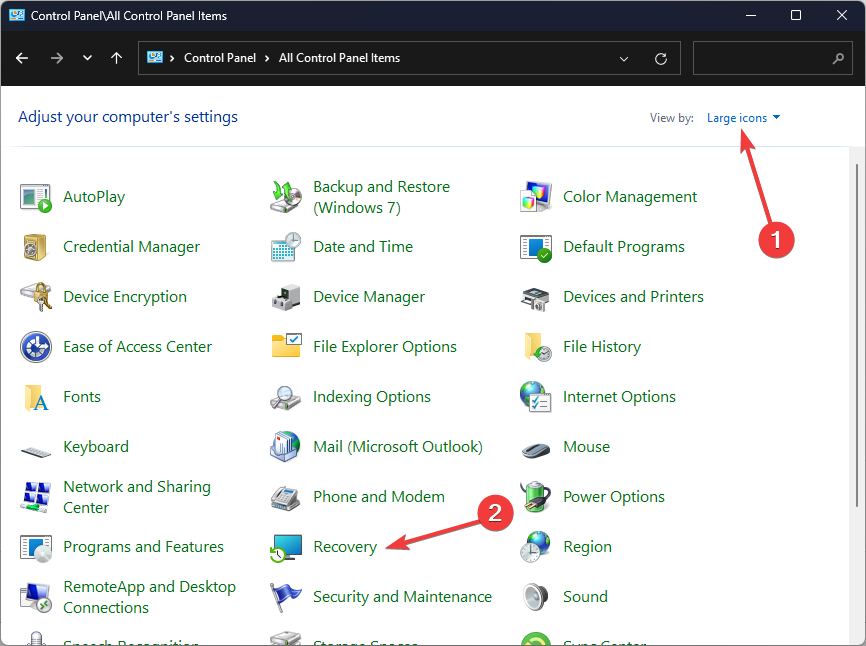
- Натисніть Відкрийте відновлення системи.
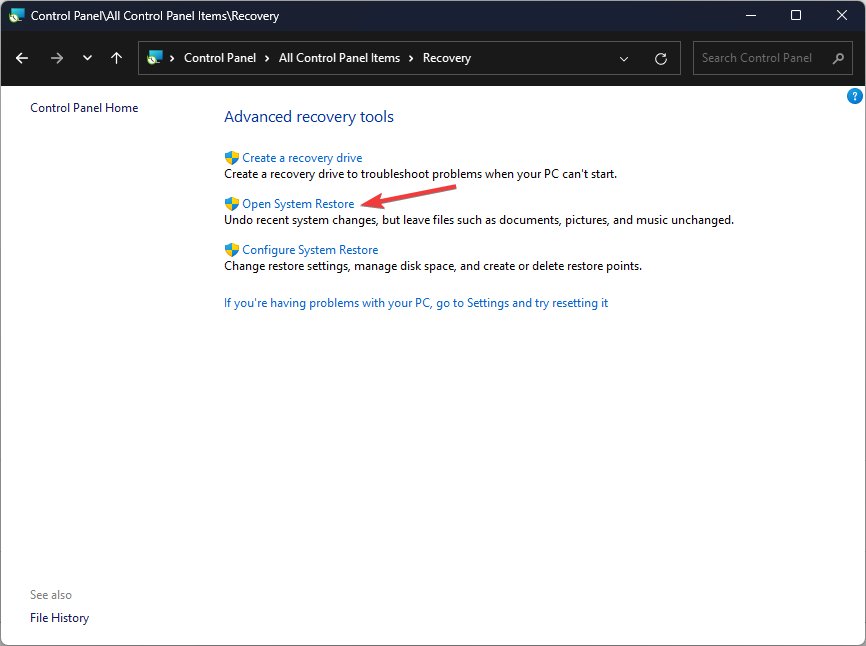
- На Відновлення системи вікно, виберіть Виберіть іншу точку відновлення і натисніть Далі.
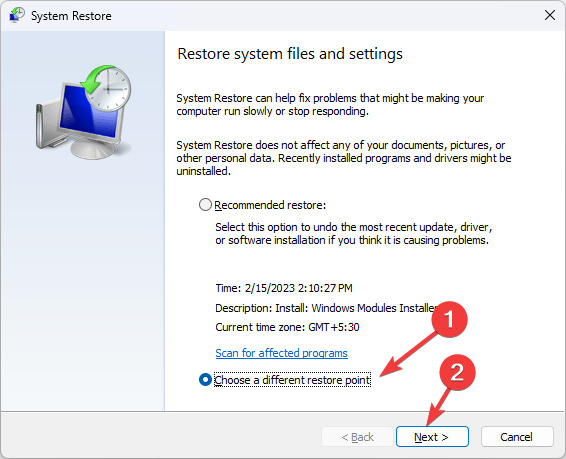
- Виберіть точку відновлення та натисніть Далі.
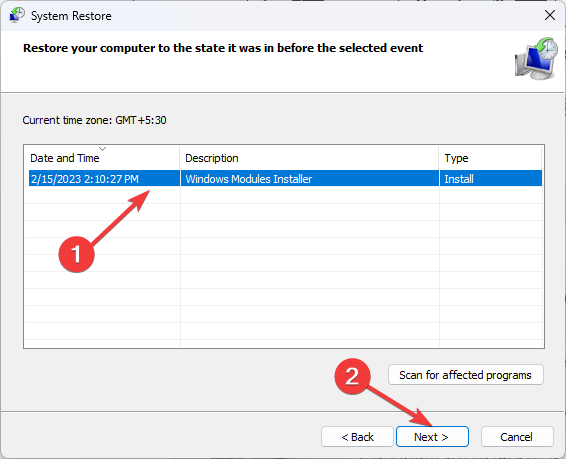
- Натисніть Закінчити щоб розпочати процес.
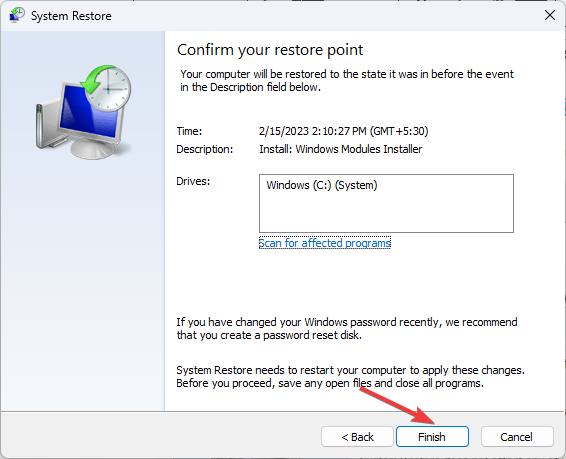
Windows перезавантажиться та відновить ваш комп’ютер до вибраної версії. Якщо Відновлення системи у вас не працює, тоді ми рекомендуємо вам переглянути цей інформативний посібник для вирішення.
Отже, це виправлення, які можна застосувати для вирішення проблем, пов’язаних з Netsh.exe. Будь ласка, не соромтеся надати нам будь-яку інформацію, поради та свій досвід роботи з темою в розділі коментарів нижче.
Все ще виникають проблеми?
СПОНСОРОВАНО
Якщо наведені вище пропозиції не допомогли вирішити вашу проблему, ваш комп’ютер може мати серйозніші проблеми з Windows. Ми пропонуємо вибрати комплексне рішення, наприклад Фортект для ефективного вирішення проблем. Після встановлення просто натисніть Переглянути та виправити кнопку, а потім натисніть Почати ремонт.


